大切な資料を送ってもらう直前に、Macを開いて待っているのにAirDropでファイルが受信できないことがあって困惑していませんか?
システム設定の隠れた項目を順に点検し、通信が通るか確認するだけでなく、エンジニア経験から得た再起動タイミングや距離調整のコツまで組み合わせれば、多くのケースで数分以内にファイルが届くようになります。
丁寧な図解と手順のチェックリストを用意しましたので、MacとiPhoneが手元にある今すぐページを読み進め、快適なAirDrop生活へ一歩踏み出してみてください。
AirDropが受信できないときに試すまっさら手順

焦らずまっさらな状態から試すと、AirDropが受信できないトラブルもすんなり解決しやすいです。ひとつずつ片付けていくことで、原因がすっきり見つかります。
- Wi-FiとBluetoothをオフ/オン:コントロールセンターから両方を切ってから再び有効化し、通信をリセットします。
- AirDropの「すべての人」設定を確認:Finderの「移動」>「AirDrop」で受信設定が「すべての人」になっているか確かめます。
- MacとiPhoneの距離を近づける:障害物がない状態で30cm以内に寄せると安定しやすいです。
- Macを再起動:再起動でバックグラウンドプロセスや一時ファイルもリフレッシュします。
- ファイアウォール設定を見直す:システム設定の「セキュリティとプライバシー」>「ファイアウォール」でAirDropの受信を許可します。
エンジニア目線のちょい助言として、コンソールアプリでBluetoothやAirDropのログを眺めると、どこでつまずいているかヒントが得られます。
設定を見直して直す方法

Wi-FiとBluetoothのスイッチをまとめて見直すだけで、AirDropがすんなり復活することがあります。まずはコントロールセンターか設定アプリで両方がオンになっているかをチェックし、AirDropの受信設定が「すべての人」か「連絡先のみ」になっているか確認しましょう。思いがけず「オフ」や「受信しない」になっていると、ファイルが行方不明になったみたいに見えてしまいます。
それから、macOSのセキュリティ設定でファイアウォールがAirDrop通信をブロックしていないかもポイントです。システム環境設定の「セキュリティとプライバシー」>「ファイアウォール」タブを開いて、必要に応じてオプションからAirDropを許可してみてください。意外とこのひと手間で、再起動なしにサクッとやり取りが戻るのでおすすめです。
①システム設定を開きWi-FiとBluetoothをオンにする
画面左上のAppleマークをクリックして「システム設定」を選びます。
左サイドバーから「ネットワーク」をクリックし、Wi-Fiのスイッチを緑色に切り替えします。
次に「Bluetooth」を選んで、同じくBluetoothをオンにしてください。
もしスイッチが反応しない場合は、一度設定ウインドウを閉じてから再度開くか、Macを再起動するとキャッシュがクリアされて有効になることがあります。
②システム設定でAirDropの受信設定を“連絡先のみ”から“すべての人”に切り替える
初期設定ではAirDropの連絡先のみになっていて相手が表示されないことがあるよ。受信範囲を広げてやりとりをスムーズにしよう。
画面左上のアップルメニューから「システム設定」を開く。
サイドバーの「一般」を選んで、「AirDropとハンドオフ」をクリックする。
「受信を許可」のプルダウンを開いてすべての人を選ぶ。
③システム設定のプライバシーとセキュリティでファイアウォールをオフにするまたはAirDropを許可する
画面左上のAppleメニューから「システム設定」をクリックします。サイドバーで「プライバシーとセキュリティ」を選んでください。
「ファイアウォール」の項目までスクロールして「ファイアウォールをオフにする」をクリックします。オフにしたくない場合は「ファイアウォールオプション」を開き、「署名済みソフトウェアを自動的に許可」をオンにしてAirDropを通過させます。
ファイアウォールをオフにすると外部からの攻撃リスクが高まります。ファイル転送が終わったら設定を戻すことをおすすめします。
接続をリセットして直す方法

BluetoothとWi-Fiの接続をいったんリセットすると、通信まわりの小さな不調がスッキリ解消されやすいです。AirDropはこの2つを使ってデータを送受信しているので、電波の再スキャンをすると案外すんなり復活したりします。
試すタイミングとしては、他の手順(受信設定や再起動など)をやってもうまくいかなかったときにおすすめです。Control Centerからワンタップでオフ⇔オンが切り替えられるので、サッと試せるのもうれしいポイントです。
①メニューバーからWi-Fiを一度オフにして10秒後にオンにする
一時的なネットワークの小さなつまずきが原因でAirDropが受信できないことがあります。この手順でWi-Fiをリセットすると、通信設定がリフレッシュされてうまくつながるかもしれません。
メニューバーのWi-Fiアイコンをクリックしてオフを選ぶ。
完全に切断状態を保つために10秒ほどそのまま待つ。
再度Wi-Fiアイコンをクリックしてオンを選び、接続が安定するのを確認する。
オフ中はインターネット接続が切れるため、ファイルのダウンロードやオンライン通話が中断されます。
②メニューバーからBluetoothを一度オフにして10秒後にオンにする
メニューバー右上にあるBluetoothアイコンをクリックしてください。
メニュー内のBluetoothをオフを選んで一旦切ります。
そのまま約10秒待ちます。この間に内部の通信モジュールがリフレッシュされやすくなります。
再びメニューを開いてBluetoothをオンに戻してください。
Bluetoothを切り替えるだけで細かい接続エラーが解消されることがあります。
③AirDropウインドウを開きFinderを再起動する
まずはAirDropのウインドウを開いてからFinderをスムーズに再起動してあげましょう。
Finderを前面にしておき、メニューバーの移動からAirDropを選択します。AirDrop画面が表示されれば次のステップへ進めます。
DockのFinderアイコンをControlキーを押しながらクリックし、表示されたメニューで再度読み込むを選んでください。アイコンが一瞬消えて戻れば完了です。
Finderを再度読み込むと開いているFinderウインドウが一時的に消えます。未保存のファイルがある場合は先に保存しておいてください。
macOSを最新にして直す方法
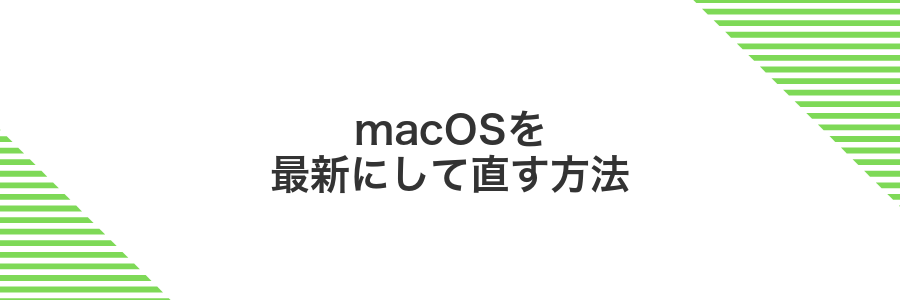
macOSを最新にすると、システムに潜んでいる小さな不具合やセキュリティのアップデートがまとめて適用されます。AirDropはバックグラウンドで動くWi-FiやBluetoothの仕組みに依存しているため、最新の修正が入っていないと受信エラーが起きやすくなります。
実際に、ある日いつものようにファイルを送ろうとしたら受信リストに相手のMacが表示されず、ソフトウェア・アップデートで修正された体験があります。最新にアップデートして再起動したら、あっという間に元通りつながるようになりました。日ごろからアップデートの適用を習慣化しておくと、突然のトラブルにも慌てずに済みます。
①システム設定のソフトウェアアップデートから最新バージョンをインストールする
画面左上のAppleメニューからシステム設定を選びます。
macOS Sonoma以降ではサイドバーにソフトウェアアップデートがあるので、そこをクリックして最新バージョンを確認します。
表示されたアップデートの今すぐ更新をクリックしてダウンロードとインストールを始めます。
インストール中はMacを電源に接続し、Wi-Fi接続が安定しているか確認してください。
受信フォルダを確認して直す方法

Finderを開いて、サイドバーのダウンロードを選びます。ここにはAirDropで受け取ったファイルが自動で格納されるので、見落としを防げます。
それでも見当たらないときは、Spotlightでファイル名の一部や拡張子を検索したり、Terminalでls -lt ~/Downloadsコマンドを使って新着順にリストを確認したりすると、プログラマー目線でサクッと探し出せます。
①Finderのダウンロードフォルダを開き最近のファイルをチェックする
ダウンロードフォルダを開いて、どのファイルがどのくらい前に届いたかを確認します。
DockのFinderアイコンをクリックしてウィンドウを開きます。
サイドバーの「ダウンロード」をクリックして中身を表示します。
ウィンドウ上部の「一覧表示」ボタンをクリックすると、項目が縦並びになります。
「追加日」列の見出しをクリックして、最新のファイルを上部に表示します。
サイドバーにダウンロードが見当たらないときは、Finderメニューの「表示」→「サイドバーをカスタマイズ」で「ダウンロード」にチェックを入れてください。
②環境設定でAirDropの受信先をカスタムフォルダに変えてみる
受信したファイルをまとめたい場所にフォルダを作ります。例えばデスクトップに「AirDrop受信」フォルダを用意してください。
ターミナルを立ち上げてください。次のコマンドを入力すると、AirDropの受信先が先ほど作ったフォルダに変わります。
defaults write com.apple.NetworkBrowser DownloadsFolderPath -string "~/Desktop/AirDrop受信"
ターミナルに次のコマンドを入力してFinderを再起動すると設定が有効になります。
killall Finder
フォルダのパスは必ずダブルクオートで囲み、半角スペースの有無に注意してください。
ハード面を見落とさない方法

AirDropの受信に異常を感じたら、まずは機械まわりの基本をおさらいしましょう。Wi-FiとBluetoothがともにオンになっているか、コントロールセンターやメニューバーで確認してください。
つづいて、機器同士の距離や周囲の環境に注目します。金属製デスクや電子レンジのそばなど電波をじゃまする場所だと、通信が不安定になることがあります。なるべく開けた場所で試してみましょう。
プログラマーならではのコツとして、Optionキー+Shiftキーを押しながらメニューバーのBluetoothアイコンをクリックすると、電波強度(RSSI)や接続履歴が見られます。これで問題の切り分けがグッと速くなります。
①Macと送信側デバイスを1メートル以内に置く
AirDropはBluetoothとWi-Fiが協調して動くため、距離が離れると通信が途切れやすくなります。安定して送受信するには、Macと送信側デバイスをできるだけ近づけてみましょう。
机の上など見通しの良い平面に双方を置き、20~30センチ程度まで近づけます。金属製の障害物や厚みのあるケースが挟まらないように注意すると電波の届きやすさがアップして成功率が高まります。
②金属製のケースやUSB-Cハブを外して干渉をなくす
まずMacBook本体に装着している金属製ケースをそっと外しましょう。金属が近いとBluetoothの電波が弱まることがあります。
次にUSB-Cハブを本体から抜いて、直接ポートに何も挟まずにAirDropを試してください。シンプルな接続がいちばん安心です。
さらにiPhone側も金属製ケースを避け、シリコンやプラスチック製ケースに替えるかケースなしで試してみましょう。
USB-Cハブを抜く際はデータ転送中の外付けドライブがないか必ず確認してください。
AirDropがサクサク届くようになったら広がる楽しい応用

AirDropがスムーズに使える準備が整ったら、ちょっと遊び心をくすぐるこんな広がり方があります。
| 応用シーン | 楽しさポイント |
|---|---|
| イベント写真ライブ送信 | その場で撮った写真を仲間に一斉共有して盛り上がりを瞬時に伝えられる |
| 大容量資料サクッと共有 | ビデオやデザインデータも待ち時間ゼロで移せるから作業が止まらない |
| 複数デバイス間の即同期 | 自分のiPhone→Mac→iPadへワンタップでデータ連携して作業効率アップ |
| 旅行プランPDF交換 | カフェで集まったメンバーと地図や行程表を一気にシェアできて打ち合わせが楽しく進む |
iPhoneのスクショをMacで瞬時に編集するワザ
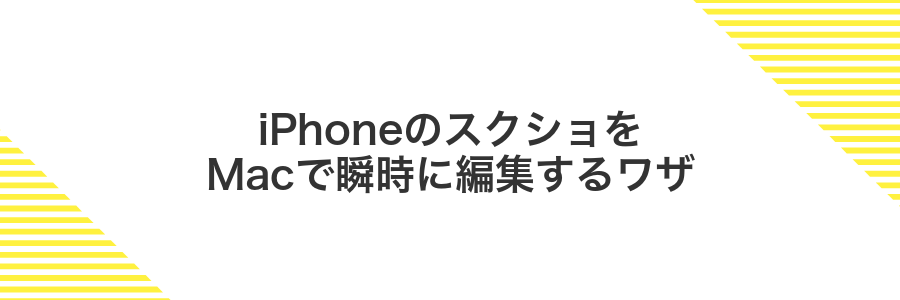
MacでiPhoneのスクショを受け取ったら、いちいち画像アプリを開かずにFinderで選んでスペースキーを押すだけでQuick Lookがパッと立ち上がります。そのまま画面上のマークアップボタンをクリックすれば、テキスト追加や矢印、モザイクなどがその場で瞬時に編集できるのが楽ちんです。
プログラマー視点のコツとしては、Quick Lookで使えるショートカットキーを覚えると編集→保存→閉じるの動作が秒で終わります。例えばcommand+Rで回転、command+Tでテキスト追加がサクサク使えて、手早く資料作りにも活かせます。
スクショ後に共有シートからAirDropでMacを選ぶ
スクリーンショットを撮った後、画面左下に出るサムネイルをタップして共有シートを開きます。
共有シートのアイコンが並ぶ中からAirDropを見つけてタップします。
AirDropの送信先に表示された自分のMacの名前をタップすると、すぐにMacへ送信が始まります。
Mac側でプレビューを開きそのままマークアップで注釈を書く
Finderで注釈を書きたいPDFを選び、Enterキーかダブルクリックでプレビューを起動してください。プログラマー目線だと、ファイル名の末尾にバージョン番号があると識別しやすいですよ。
プレビューの上部にあるペン先アイコンをクリックしてマークアップツールバーを出してください。見当たらないときはメニューバーの表示→注釈ツールバーを選ぶと出てきます。
テキストをドラッグしてハイライトを付けたり、注釈ボタンで吹き出しを追加したりしてください。終わったら⌘+Sで上書き保存します。作業前にバックアップを取っておくと安心です。
プレビューが編集用に開かない場合は、PDFが保護されていないか確認してください。
書き終わったらメールやSlackへドラッグで共有
デスクトップやダウンロードフォルダに置いておくとすぐに見つかります。ファイル名は分かりやすくまとめておくと、あとで探しやすくなります。
Mailなら新規メールの本文欄に、SlackならチャンネルやDMのテキストボックスにそのままドラッグします。Command+Tabでアプリを切り替えつつサクッと移動しましょう。
ファイルサイズが大きいときはあらかじめFinderでプレビュー開いて「書き出す→PDFを圧縮」で容量を抑えると、送信がスムーズです。
複数ファイルをまとめて受け取り整理を自動化するテクニック

複数の写真や書類を一気にAirDropで受け取ると、デスクトップに散らばって探しにくくなることがあります。
このテクニックを使えば、フォルダごとに自動でグループ分けしてくれるので、新人さんでもファイル探しに悩まずすみます。
例えば日付や拡張子別に仕分けしてくれるショートカット(かんたんプログラム)を用意しておけば、受け取るたびにクリックひとつで散らかったファイルがきれいに整理されます。
- イベントごとにまとめて写真を整理したいとき
- プロジェクト別に資料を自動で振り分けたいとき
- AirDrop後の面倒なファイル移動を省きたいとき
送信前にファイルをフォルダにまとめて圧縮する
送信前にファイルをひとまとめにして圧縮すると、AirDropのやりとりがスムーズになります。
Finderを開いて、送信したいファイルをまとめるための新しいフォルダを用意します。
送信したいファイルをドラッグ&ドロップで作成したフォルダへ移動します。
フォルダを右クリックして「圧縮」を選ぶと、同じ場所に.zipファイルが生成されます。
生成された.zipファイルを選んでAirDropにドラッグすると、まとめて送れます。
注意点:.zipファイルが大きいと受信側で展開に時間がかかることがあります。
Automatorのフォルダアクションで受信直後に自動リネームする
ダウンロードフォルダに届いたファイルを受信直後に日付+元ファイル名で一括リネームできます。
LaunchpadからAutomatorを開き、新規書類で「フォルダアクション」を選びます。
ウィンドウ上部の「フォルダアクションが参照するフォルダ」で「ダウンロード」を選びます。
左ペインから「ユーティリティ」>「シェルスクリプトを実行」をドラッグします。
シェル欄に次の一行スクリプトを入力します。変数”$@”は新規ファイル全てを指します。
for f in "$@"; do mv "$f" "$(date "+%Y%m%d_%H%M%S")_${f##*/}"; done
command+Sで保存し、任意のファイルをダウンロードして自動リネームを確認します。
ダウンロードフォルダ以外を指定すると意図しないファイルも対象になるので注意してください。
Finderタグを使ってプロジェクトごとに色分けする
DockやSpotlightからFinderを起動してください。
画面上部のメニューから「表示」→「タグバーを表示」を選んでタグエリアを出しましょう。
タグバー右端の「管理」を押して、プロジェクト名を入力して好みの色を選んでください。
対象のフォルダやファイルを右クリックして「タグ」→作成したプロジェクトタグを選びます。
AirDropとショートカットアプリで写真整理を時短する方法
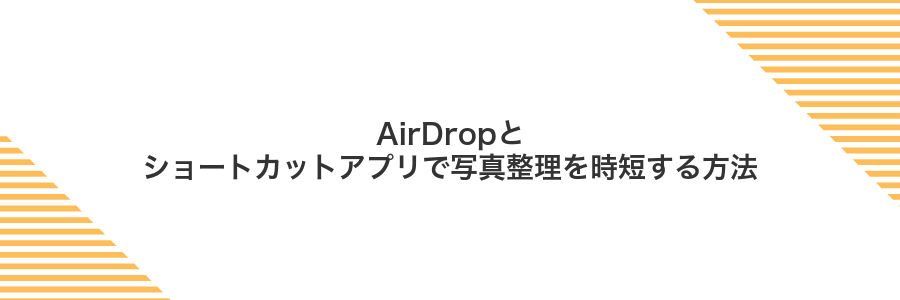
AirDropでMacに写真を送るたびに、ショートカットアプリが自動で日付やイベント名のフォルダを作って振り分けてくれれば、受信後の面倒な整理作業がほぼゼロになります。受信フォルダに落ちた写真を見つけて、フォルダ名を考えてドラッグする手間がなくなり、撮りっぱなしの写真もサクサク片付くので、気づいたらいつでもすっきりしたライブラリが手に入ります。
ショートカットアプリでAirDrop受信後に写真を指定アルバムに移動する
Macのショートカットアプリを起動して、サイドバーから「オートメーション」を選び、右上の「+」をクリックして新しい個人用オートメーションを作ります。
「トリガーを選択」で「AirDropで受信した項目」を選び、「次へ」をクリックします。
「アクションを追加」で「受信したAirDrop項目を取得」を検索して追加します。
続けて「フィルタファイル」を追加し、フィルタ条件を「メディアタイプが画像」に設定します。こうすると写真だけが対象になります。
さらに「写真アルバムに追加」アクションを追加して、移動先のアルバムをプルダウンから選びます。
画面右上の「完了」をクリックしてオートメーションを保存します。有効化のスイッチがオンになっていることを確認してください。
アルバムを先に写真アプリで作成しておくと候補に出やすくなります。
アルバムをPhotoshopの自動処理に連携する
写真アプリを開きサイドバーから対象のアルバムをクリックします。書き出したい写真をすべて選び右クリック>書き出す>ファイルを書き出すを選択し保存先フォルダを指定します。
Photoshopを起動し編集したいアクションを記録します。メニューからファイル>自動処理>ドロップレットを作成を選び記録したアクションセットと保存先(例:デスクトップ)を指定してドロップレットを保存します。
Automatorを開いて新規>フォルダアクションを選び書き出しフォルダを指定します。アクション一覧からシェルスクリプトを実行を追加しドロップレットを呼び出すスクリプトを記述します。
例として以下のように入力します。
"/Users/username/Desktop/MyDroplet.app/Contents/MacOS/MyDroplet" "$@"
よくある質問

AirDropに相手の名前が表示されない
- AirDropに相手の名前が表示されない
-
Finderの「移動」→「AirDrop」を開いていないと一覧が出ません。Wi-FiとBluetoothがオンかを確認してから、Firewallを一時オフにすると表示されることが多いです。自分の場合、Internet共有を有効にしていると候補が消えてしまった経験があるので、もし有効ならオフにしてから再確認してみてください。
最新OS同士でもファイルが受信できない
- 最新OS同士でもファイルが受信できない
-
お互いにmacOS VenturaやiOS16にアップデート済みでも、設定が「受信しない」だと失敗します。「このMacを検出可能」で「すべての人」か「連絡先のみ」を選んでください。自分は「連絡先のみ」で相手を登録し直したらすぐに直りました。
送信中に失敗エラーが出る
- 送信中に失敗エラーが出る
-
大きいファイルを送るとエラーが出ることがあります。内部ネットワークが安定しないときは、小分けに転送してみてください。プログラマーならではのコツですが、ターミナルから再起動でBluetoothサービスをクリアすると成功率が上がります。
sudo pkill bluetoothdこの一行を実行後、数秒待ってから再度AirDropを試してみるとスムーズです。
MacとiPhoneが互いに見つからないときは?
MacとiPhoneがお互いに見つからないと感じたら、まずはWi-FiとBluetoothをリフレッシュしてみましょう。
最新のmacOS VenturaやiOS17でも同じですが、通信周りが一度切れてまたつながることで、知らずに起きている小さなエラーがクリアになります。プログラマー視点の裏ワザとして、MacのメニューバーにあるBluetoothアイコンをOptionキー+Shiftキーを押しながらクリックし「Bluetoothモジュールをリセット」を選ぶと、さらに深いリセットが可能です。
こんなふうに手早く接続環境をリセットできるので、複雑な設定変更を行いたくないときにぴったりです。AirDropが探せない状況をサクッと改善したいなら、ぜひ試してみてください。
ファイアウォールは常にオフにしないとだめ?
ファイアウォールをまるごとオフにすると確かにAirDropはうまくいきますが、セキュリティ面が不安になります。
必要なのはAirDropで使うBluetoothとBonjour(UDPポート5353)だけを受け入れる設定です。こうすると大切なファイル共有は確実にできて、ほかの通信はしっかり守られます。
受信はできるのに送信できないときは?
受信はできるのに送信だけがうまくいかないときは、Mac側で送信パケットが止まっていることが多いです。特に最新のmacOS VenturaやMontereyではファイアウォールやBluetoothの小さなズレが原因になりやすく、ちょっとした設定見直しでサクッと解決できます。
ここでは極力手順をシンプルにまとめているので、作業に慣れていない方でも気楽に試せるはずです。どれも後で元に戻せる方法ばかりなので、安心してチャレンジしてください。
- ファイアウォールを一時オフ:送信側のブロックを切り分けて、原因をすばやく特定できる。
- Bluetooth/Wi-Fiを再起動:接続周りの小さな不具合がリセットされてスムーズに送信できる。
- iCloudの再サインイン:認証トークンの食い違いを解消してAirDrop送信を通しやすくする。
古いMacでもAirDropは使える?
いつも最新のMacでAirDropを使っていると、ふと古いマシンではどうなるんだろうと気になりますよね。実はMacBookやiMacのモデルによって、AirDropが生まれた頃から対応状況が変わっています。2012年以降に発売されたモデルなら、macOSのバージョンを最新にすればほとんど問題なくピッとファイルが飛ばせます。
ただ2011年以前のマシンだと標準のAirDrop通信方式には対応していません。そんなときは「旧AirDropモード」を呼び出す方法や、BluetoothとWi-Fi共有を組み合わせて手動でファイル共有をするテクニックが役に立ちます。
職場のWi-FiでAirDropが動かないのは?
職場のWi-Fiはセキュリティを厳しく設定していることが多くて、AirDropに必要なピアツーピア接続やマルチキャストが制限されやすいです。このため、同じネットワークにつないでいてもMac同士が見えなくなることがあります。
こうした制限を回避するなら、Macのパーソナルホットスポットを使ったり、アドホック(直接接続)モードで端末同士をつなぐのが手軽です。社内ネットワークをいじらずにAirDropを使えるので、すぐにシェアが始められます。
まとめ

AirDropがうまく受信できないときは、設定のリセットやBluetoothとWi-Fiの再起動、OSアップデートなどシンプルな手順でスムーズに直せます。
- AirDropの受信設定を「全員」か「連絡先のみ」に切り替える
- BluetoothとWi-Fiを一度オフにしてから再度オンにする
- ネットワーク設定をリセットしてキャッシュをクリアする
- macOSを最新バージョンにアップデートする
- 送受信機の距離と互換性(最新OSかどうか)を確認する
どのステップも数分でできるので、ひとつずつ落ち着いてトライしてみてくださいね。これでAirDropがサクサク使えるようになれば気持ちも軽くなります。
トラブルを乗り越えたら、次は大切な写真やファイルを思い切りシェアして楽しんでください。
